F.1.5. Просмотр содержимого каталогов в оболочке Far.
Содержание
F.1.5.1. Вид панелей в оболочке Far.
F.1.5.1.3. Остальные элементы панелей.
F.1.5.2. Просмотр в панели дерева каталогов.
F.1.5.3. Просмотр информации о диске.
F.1.5.4. Режим быстрого просмотра файлов.
F.1.5.5. Управление отображением панелей.
F.1.5.6. Паспорт каталога.
F.1.5.7. Вывод архива.
F.1.5.8. Вывод результата поиска.
Оболочка Far специально разработана для 32-х разрядного режима операционных систем корпорации Microsoft. Среди его особенностей:
- поддержка длинных имен файлов;
- поддержка режимов просмотра основных архивных файлов;
- работа в текстовом режиме операционной системе;
- максимальная совместимость с Norton Commander for DOS версии 5.0.
В оболочке Far, кроме полного и краткого режима отображения каталогов (как в Norton Commander), есть режимы отображения, разработанные специально для файлов с длинными именами. Перечислим все режимы отображения оглавления каталогов:
1. Краткий режим отображения (Brief) - выводятся только имена файлов в три колонки. Длинные имена обрезаются. Этот режим аналогичен режиму Brief в Norton Commander. Быстрое сочетание клавиш - F9, L, B или F9, R, B; клавиша акселератор - “Left Ctrl+1”.
2. Средний режим отображения (Medium). В этом режиме выводятся длинные имена файлов в две колонки шириной в 18 символов. Этот режим принят в Far по-умолчанию. Быстрое сочетание клавиш - F9, L, M или F9, R, M; клавиша-акселератор - “Left Ctrl+2”.
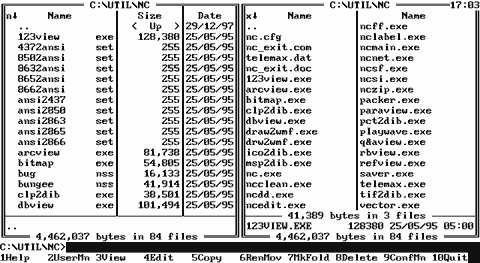
Рис. F.17. Краткий и средний режим отображения панелей в оболочке Far.
3. Полный режим отображения (Full). Аналогичен режиму Full в Norton Commander. Быстрое сочетание клавиш F9, L, F или F9, R, M; клавиша-акселератор “Left Ctrl+3”.
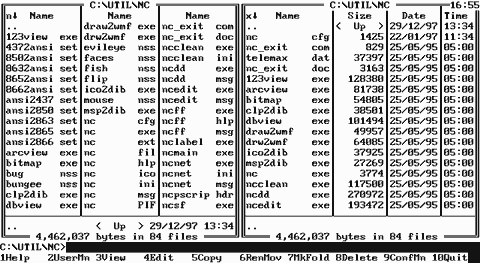
Рис. F.18. Краткий и полный режим отображения панелей в оболочке Far.
4. Широкий (Wide) режим отображения. В нем два столбца. В первом, длиной 29 символов, отображается длинное имя файла. Во втором столбце, длиной в 8 символов, отображается размер файла. Быстрое сочетание клавиш - F9, L, W или F9, R, W; клавиша-акселератор - “Left Ctrl+4”.
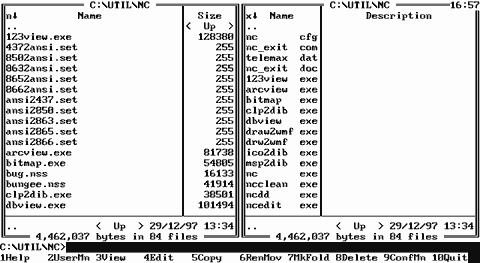
Рис. F.19. Режим описания и широкий режимы просмотра оглавления панелей.
5. Детальный (Detailed) режим просмотра. В этом режиме панель занимает весь экран. На ней отображается:
- в первом столбце (13 символов) - имя файла и его расширение;
- во втором столбце (6 символов) - размер файла или признак каталога;
- в третьем столбце (6 символов) - размер файла в упакованном виде. Если просматривается не архив и не сжатый диск, это значение равно предыдущему;
- в четвертом столбце (14 символов) - дата и время последней модификации файла (Modified);
- в пятом столбце (14 символов) - дата и время создания файла (Created);
- в шестом столбце (14 символов) - дата и время последнего обращения к файлу (Accessed);
- в седьмом столбце (4 символа) - атрибуты файла.
Быстрое сочетание клавиш для этого режима - F9, L, L или F9, R, L; клавиша-акселератор “Left Ctrl+5”.
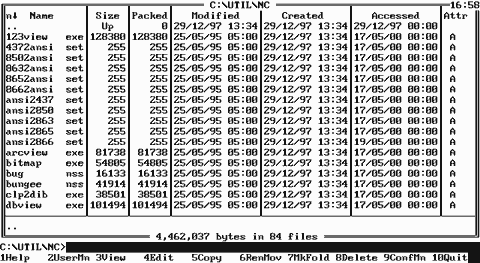
Рис. F.20. Детальный режим просмотра панели в оболочке Far.
6. Режим описания (Description). В этом режиме панель делится на два столбца. В левом столбце (13 символов) отображается имя файла, а в правом столбце (24 символа) так называемый “Описатель” файла. Описатель - это дополнительный элемент оболочки Far, уникальный в каждой директории и хранящейся в одном из ее файлов. Назначить описание файлу или выбранной группе файлов можно с помощью клавиши Ctrl+Z. В появившемся окне состояния можно набрать описание файлов.
Быстрое сочетание клавиш для него - F9, L, D или F9, R, D; клавиша-акселератор - “Left Ctrl+6”.
7. Режим длинного описания (Long description). В этом режиме панель опять занимает весь экран. Она разделена на три столбца. В первом столбце, длиной 14 символов, выводится имя файла и его расширение. Во втором столбце (8 символов) выводится размер файлов. В третьем столбце (53 символа) выводится длинное описание файла.
Быстрое сочетание клавиш для этого режима - F9, L, G или F9, R, G; клавиша-акселератор - “Left Ctrl+7”.
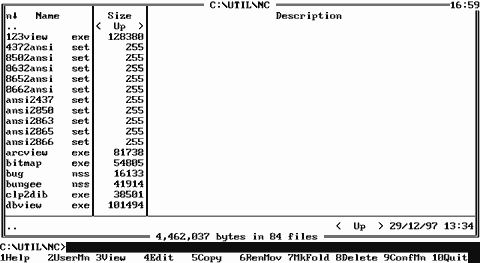
Рис. F.21. Режим длинного описания файловой панели в оболочке Far.
8. Режим владельца файла (File owners). В этом режиме панель делится на 3 столбца. В первом столбце, длиной в 13 символов, выводится имя файла и его расширение. Во втором столбце (8 символов) выводится длина файла. в последнем столбце (15 символов) выводится владелец файла.
Быстрое сочетание клавиш - F9, L, E или F9, R, E; клавиша-акселератор - “Left Ctrl+8”.
9, Режим связи файлов (File links). Основное назначение этого режима - указывать, сколько ссылок (в Windows -ярлыков) указывает на данный файл. Панель разбивается на три колонки. В первой из них (24 символа) указывается имя и расширение файла. Во второй (8 символов) указывается размер файлов. В последней (2 символа) указывается собственно число ссылок на этот файл.
Быстрое сочетание клавиш - F9, L, K или F9, R, K; клавиша-акселератор - “Left Ctrl+9”.

Рис. F.22. Режимы отображения владельца и связей фалов в оболочке Far.
10. Режим “альтернативный полный” (Alternative Full). В этом режиме панель разбита на 3 столбца. В первом столбце (17 символов) указывается имя файла и его расширение, во втором (10 символов) - длина файла, в третьем (8 символов) - дата последней модификации файлов.
Быстрое сочетание клавиш - F9, L, A или F9, R, A; клавиша-акселератор -“Left Ctrl+0”.
Следует отметить, что у оболочки Far вид любой панели можно настроить по своему вкусу. Можно менять ширину столбца, содержание панелей и т.п. Настройка панелей осуществляется в пункте “File Panel mode” подменю “Options” системного меню (быстрое сочетание клавиш - F9, O, M). Подробнее о том, как изменить вид панелей, смотри контекстную справку оболочки Far.
F.1.5.1.1. Строка статуса панели.
Отличий от Norton Commander 5.0 нет. Включение/отключение показа строки состояния панели -опция “Show status line” в диалоговом окне “Panel settings”.
F.1.5.1.2. Размеры панелей.
Автор не обнаружил опции, позволяющей изменять размеры панелей на экране.
F.1.5.1.3. Остальные элементы панелей.
Оболочка Far в режиме отображения панелей по-умолчанию ничем не отличается от оболочки Norton Commander версии 5.0. Однако дополнительно можно включить следующие режимы:
1. Выделение цветом файлов с разными расширениями (как в DOS Navigator). Это позволяет выделить исполняемые файлы, файлы данных, системные файлы и т.п. Цвета можно редактировать, выбрав пункт “File highliting” подменю “Options” системного меню.
2. Возможно отображение на панелей строки прокрутки. Эта возможность включается,отключается в диалоговом окне “Panel settings”. Вызов этого окна осуществляется с помощью одноименного пункта подменю ” системного меню.
F.1.5.2. Просмотр в панели дерева каталогов.
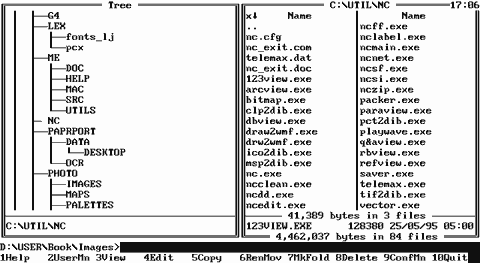
Рис. F.23. Режим просмотра оглавления каталогов в оболочке Far.
Отличий в режиме отображения дерева каталогов от соответствующего режима Norton Commander 5.0 нет.
Для быстрого вызова этой панели появилась клавиша-акселератор: Ctrl+T. Информацию о каталогах оболочка загружает из файла Tree.Far.
Как и в Norton Commander 3.0 и в отличие от Norton Commander 5.0, в оболочке Far предусмотрен режим change directory”. Включается/выключается этот режим одноименным переключателем в диалоговом окне “Panel settings”.
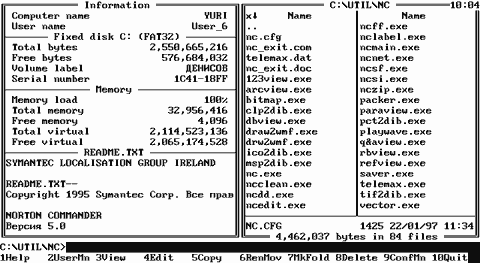
Рис. F.24. Просмотр информации о диске в оболочке Far.
В режиме просмотра информации о диске выводится:
- имя компьютера (Computer name);
- имя пользователя в сети (User name);
- имя диска и версия файловой системы; -число байт на диске (Total bytes);
- число свободных байт на диске (Free bytes);
- метка тома (Volume label);
- серийный номер тома (Serial Number);
- загруженная память (Memory load, %); - всего памяти (физической) в байтах (Total memory);
- свободно памяти в байтах (Free memory);
- всего виртуальной памяти в байтах (Total virtual);
- количество свободной виртуальной памяти в байтах (Free virtual).
Далее отображается информация из файла-описателя папки. Списки всех файлов, рассматриваемых в качестве файлов-описателей. располагается в строке состояния “Folder description file”, вызываемой одноименным пунктом подменю “Options” системного меню. Эту строку можно редактировать. По умолчанию туда вписаны следующие файлы:
DirInfo,
File_Id.diz,
Descript.ion,
ReadMe,
Read.Me,
ReadMe.*
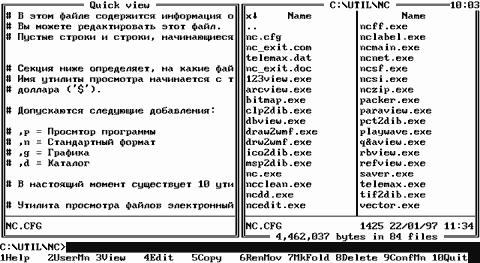
Рис. F.25. Просмотр файла на панели оболочки Far.
Просмотр файлов в панели оболочки осуществляется в только в текстовом режиме и напоминает режим быстрого просмотра файлов в Norton Commander 3.0.
Если выбранный элемент - файл, то отображается его содержимое. Для известных Windows типов файлов также выводится название типа.
В отличие же от этой оболочки оболочка Far позволяет просматривать размер дерева каталогов для указанного подкаталога (как и в Norton Commander 5.0.) Для папок в панели быстрого просмотра сообщается общий размер, общий упакованный размер, количество файлов и вложенных папок, размер кластера текущего диска, реальный размер файлов, включая недоиспользованные фрагменты кластеров. Общий упакованный размер применим только для дисков с файловой системой NTFS.
F.1.5.5.1. Переход на другой диск.
При своем вызове диалоговое окно смены диска располагается не горизонтально, а вертикально. В нем дополнительно отображаются:
1. Пункт temporary (горячая клавиша 1) - панель поиска фалов.
2. Пункт FTP (горячая клавиша 2) - диалог для входа в удаленную систему по ftp протоколу. После входа на панели будет отображаться содержимое удаленной системы.
3. Пункт network (горячая клавиша 3).
В описании описано, что это аналог входа в папку “Сетевое окружение” Windows. Однако автору не удалось войти ни в один компьютер с этой опцией. Возможно, автор тестировал старую версию Far.
F.1.5.5.2. Управление панелями.
Отличий нет.
F.1.5.6. Паспорт каталога.
Оболочкой не поддерживается.
F.1.5.7. Вывод архива.
Вывод архивных файлов очень похож на вывод архивных файлов в оболочке Norton Commander 5.0.
Поддерживаются следующие расширения архивных файлов:
AIN, ARJ, CAB, GZ, HA, J, LZH, RAR, TAR, UC2, Z, ZIP.
В отличие от других оболочек, добавление архиваторов к имеющемуся списку не возможно!
F.1.5.8. Вывод результата поиска.
Также, как и в оболочке Norton Commander 5.0, возможен вывод результата поиска файлов в отдельную панель. Эта панель называется “Temporary panel” (“Временная панель” ) и вызывается на экран выбором пункта “temporary” в меню смены диска, или нажатием клавиши 1.
Назад |
Содержание |
Вперед